Beeld vastzetten
Als je veel data in excel bestand hebt weet je niet altijd meer wat de titels van je kolommen waren.
Daarom kan je het beeld vastzetten.
Bepaalde cellen blijven dan altijd bovenin of links staan ook al ga je verder naar beneden op de pagina.
Ook bij het printen levert het vaak problemen op.
Heb je meerdere A4 vellen dan kun je maar moeilijk zien welke titel bij een bepaalde kolom hoort. Dit moet je weer helemaal naar het eerste A4 vel herleiden. Ook hier is een oplossing voor.
Je kan rijen/kolommen vastzetten op het tabblad Beeld en dan onder blokkeren.
Hier heb je 3 mogelijkheden welke wij hier gaan bespreken.
Titels blokkeren
Hiermee worden de titels geblokkeerd. Als voorbeeld sta jij hier in cel c4. Dit wil zeggen dat de eerste kolom die niet vaststaat kolom C is, de eerste rij is rij 4. De rijen 1, 2 en 3 en de kolommen A en B worden hiermee geblokkeerd.
Bovenste rij blokkeren
Eigenlijk zegt de naam al wat het doet. De bovenste rij, rij 1, wordt hiermee vastgezet en schuift mee terwijl je naar beneden gaat.
Eerste kolom blokkeren
De naam verraad al wat hiermee gedaan wordt. De eerste kolom, kolom A, wordt hiermee geblokkeerd en schuift dus niet mee terwijl je naar beneden gaat.
Afdrukken
Als je het beeld vastgezet hebt is dit alleen in het werkblad zelf. Nu moeten we het ook nog vastzetten bij het afdrukken. Dit heet binnen excel de afdruktitels.
Je kunt de afdruktitels instellen op het tabblad Pagina-indeling. Hier vindt je de knop Afdruktitels.
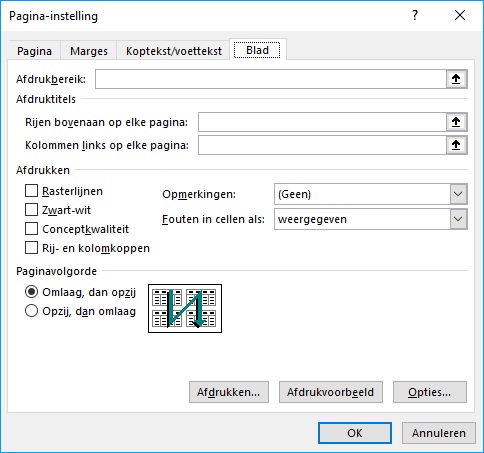
Bij rijen bovenaan elke pagina en kolommen bovenaan elke pagina kun je de rij of kolom selecteren die bovenaan iedere pagina moet worden afgedrukt.
